打印机作为办公室必备设备之一,相信大家都捂执涡扔使用过,那么如果为非网络打印机如何设置共享,满足办公室所有人使用呢?下面小编就以HP1005打印机为例,为大家介绍如何设置,希望可以帮到您。
工具/原料
HP1005打印机
HP1005驱动
电脑
USB打印机线直连设置
1、前往惠普打印机官网下载对应电脑的驱动程序(适配自己电脑的64或者32位操作系统)。
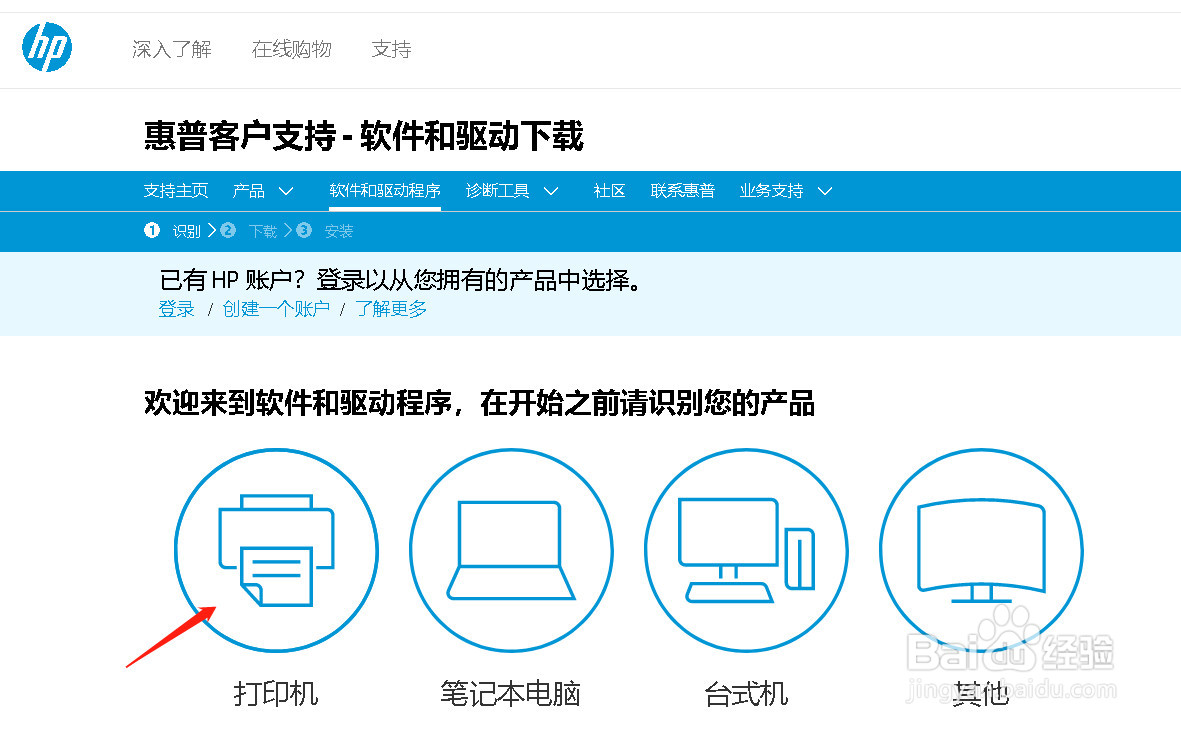
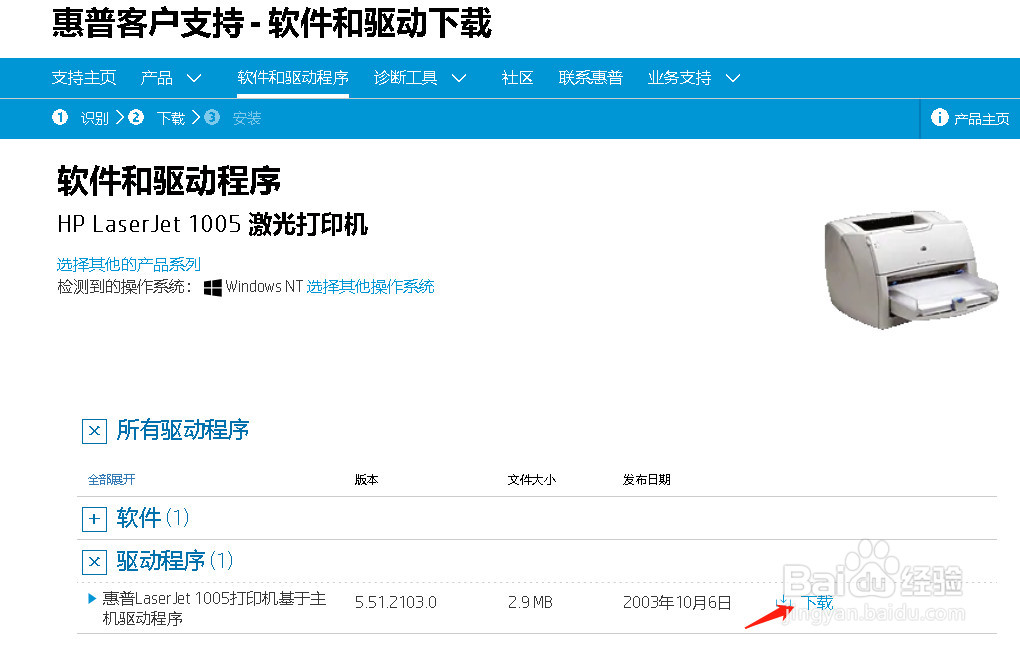
2、双击安装下载的驱动程序,点击下一步安装,等待安装完成。
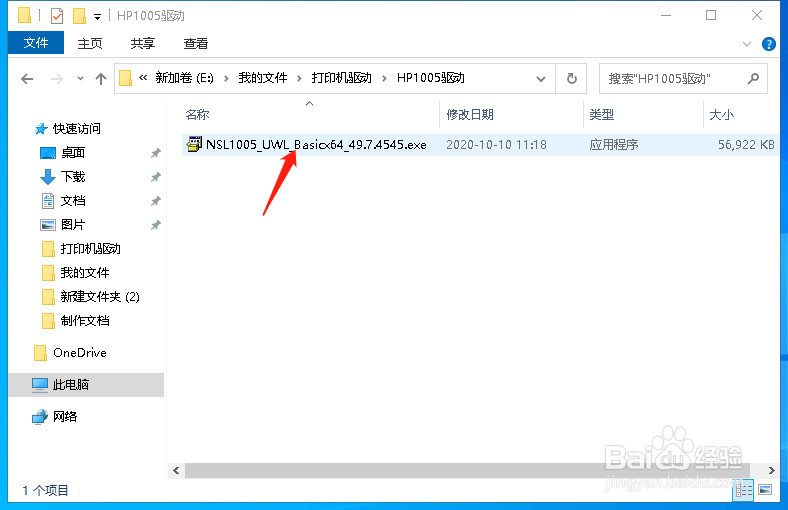
3、打开控制面板,选择“查看设备和打印机”,选择要共享的打印机,在该打印机上右击,会弹出小菜单,选择“打印机属性”。
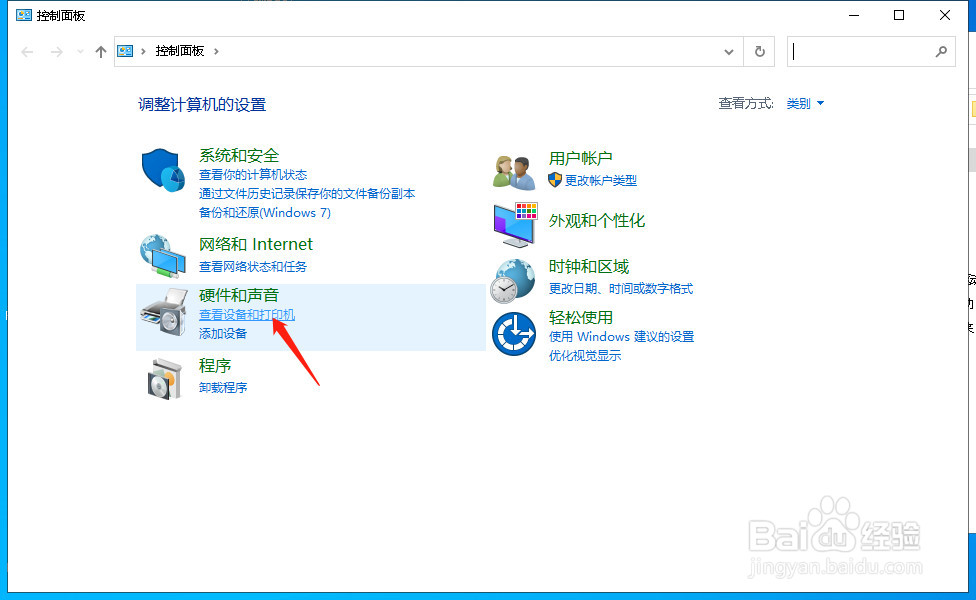
4、进入到“打印机属性”中切换到“共享”选项,在“共享”选项中勾选“共享这台打印机”,点击下方确定。
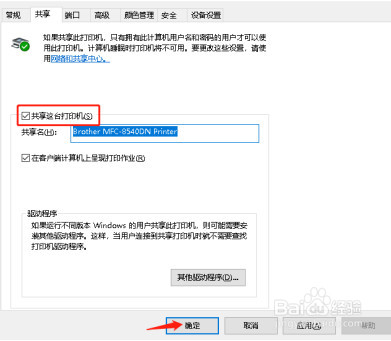
5、在系统任务框下方的网络连接图标上右击,选择“打开网络和共享中心”,进入“网络和共享中心”选择“更改共享高级设置”。
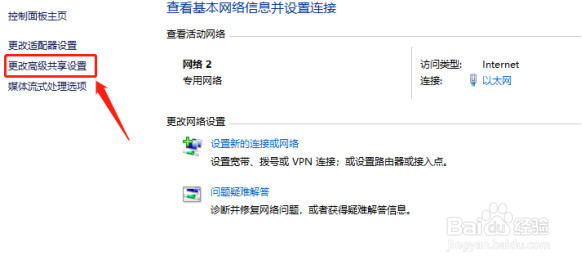
6、将“专用”“来宾或公用”“所有网络”下子选项全部启用,并选择“无密码保护的共享”,点击保存更改。
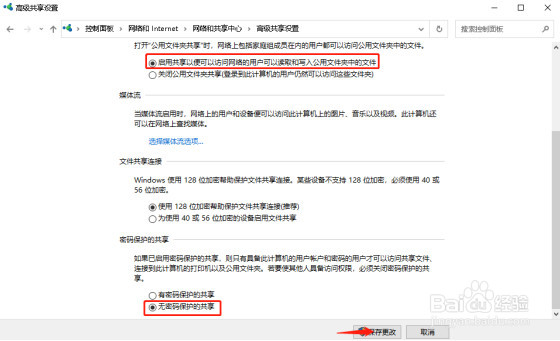
其他电脑共享设置
1、同前面第一步,前往惠普打印机官网下载对应电脑的驱动程序(64或者32位),安装驱动。
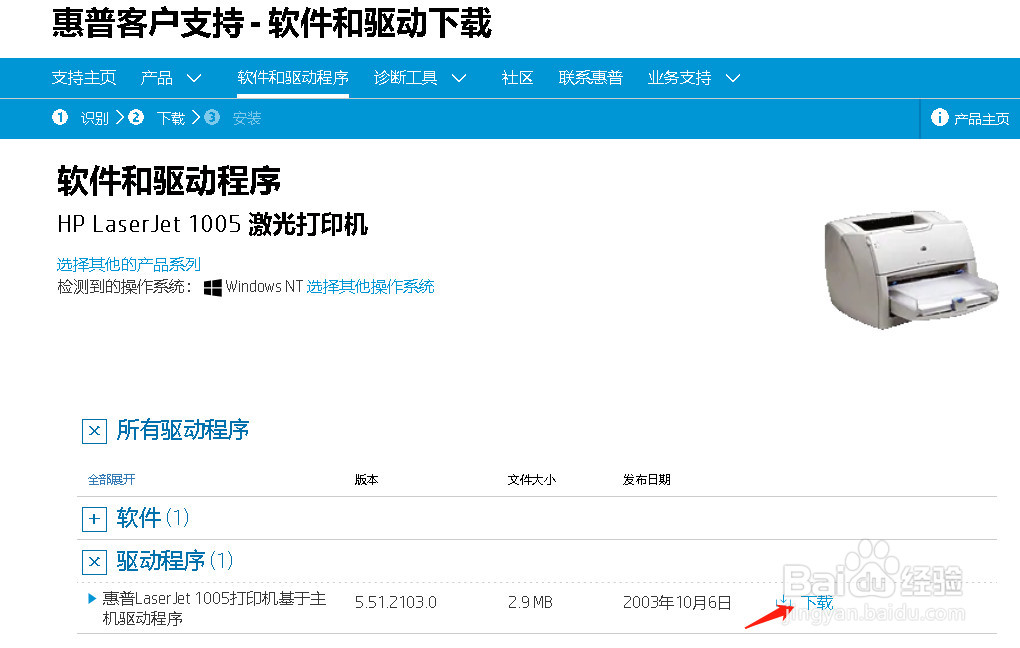
2、驱动安装完成后,点击“开始”-“运行”然后输入“\\+共享电脑ip”钱砀渝测(注意:连接打印机的电脑请设置为固定ip),点击确定。
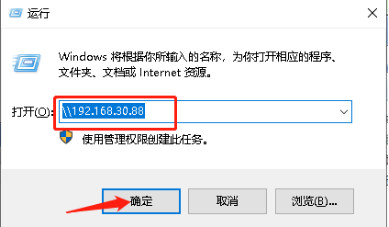
3、进入后双击要安装的打印机即可。


